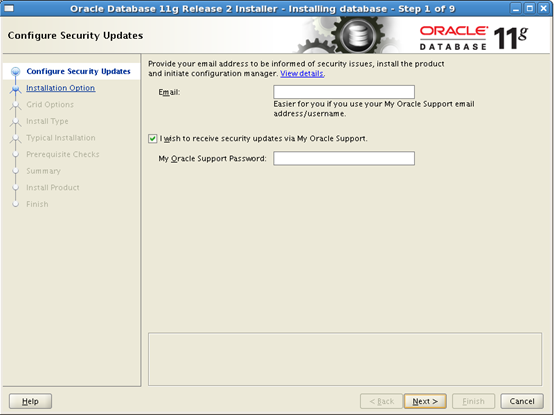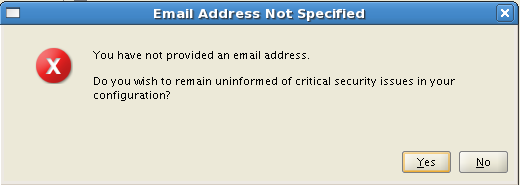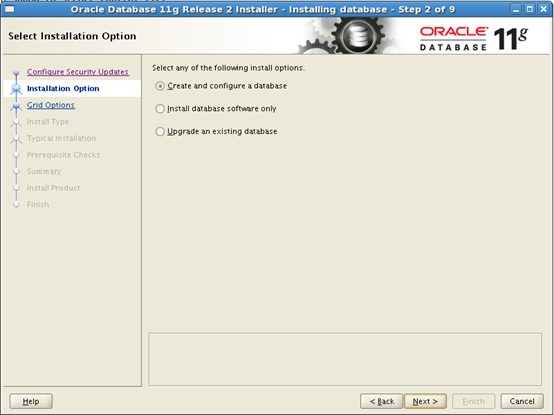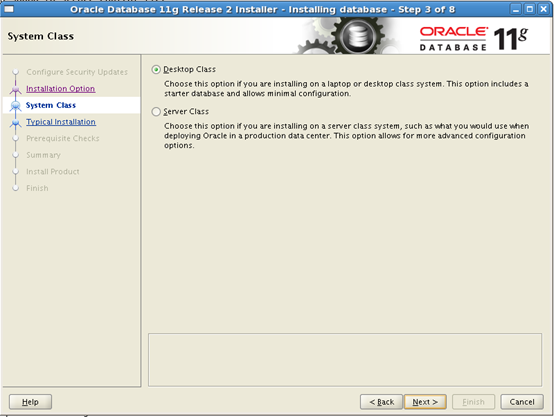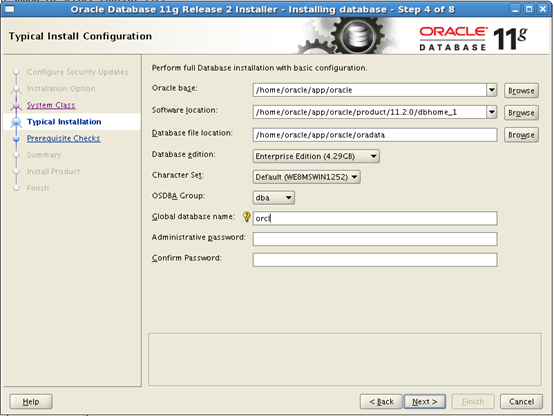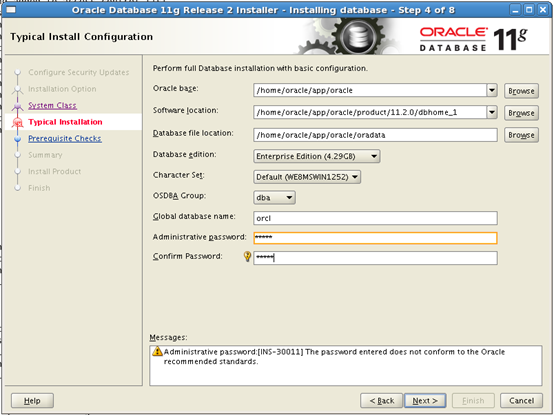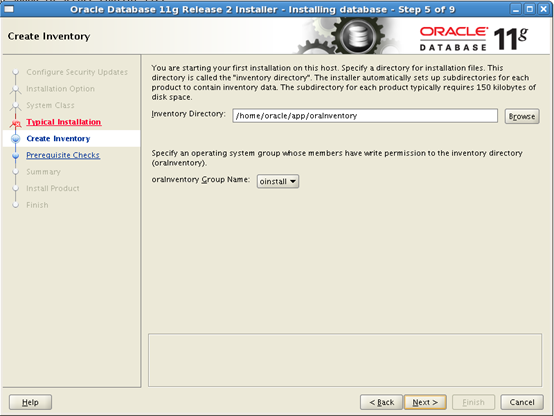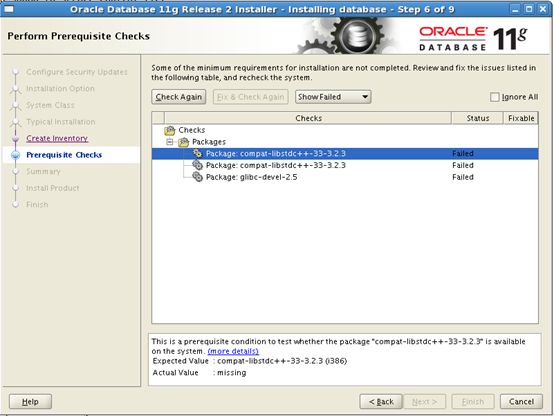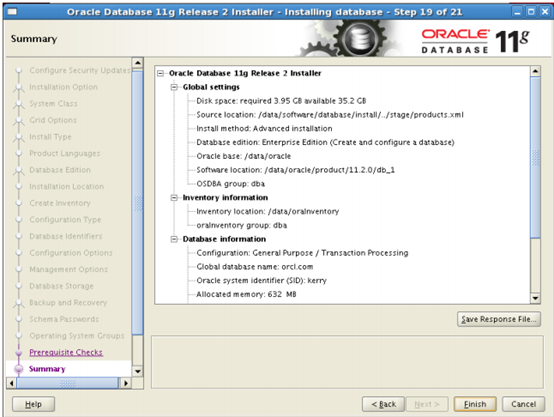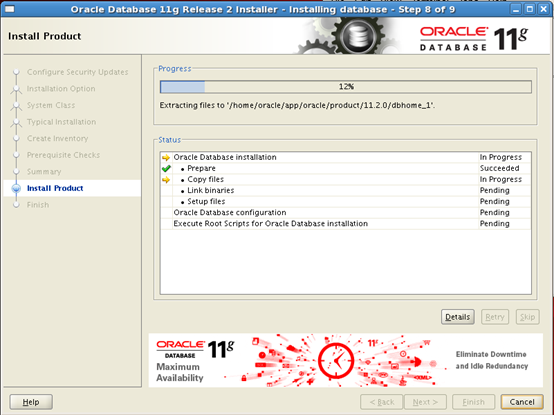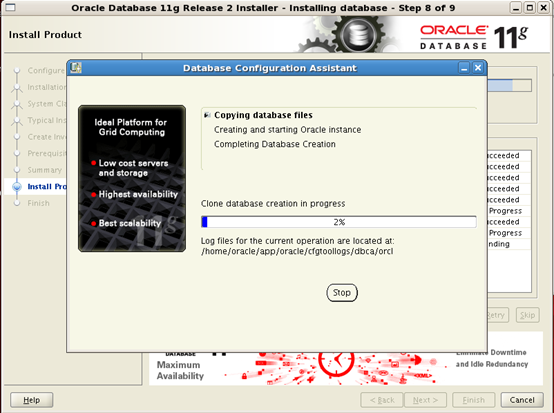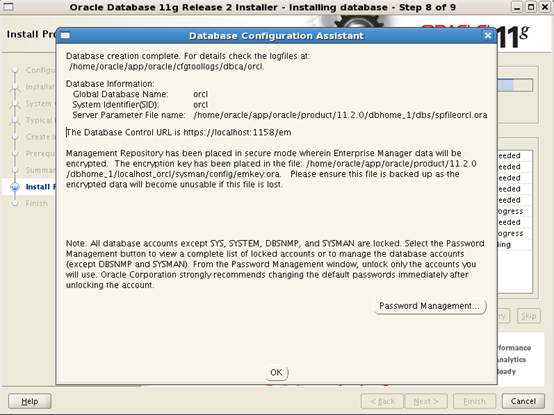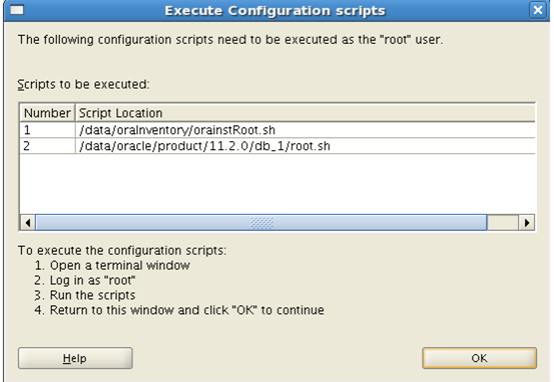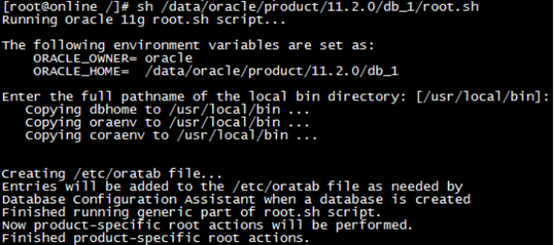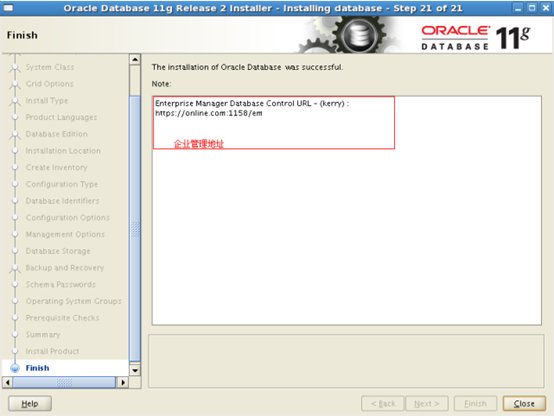linux上安装arcgis 10_02安装Oracle11gR2
分享
配置环境:
《linux上安装argis 10_01安装Linux虚拟机及配置yum源》中创建的虚拟机
Red Hat Enterprise Linux 5_5 64-bit 纯净版.zip 912M
安装人员: xubobo
安装时间: 2012-12-18
安装介质: linux.x64_11gR2_database_1of2.zip linux.x64_11gR2_database_2of2.zip 2.18G
数据库安装账户: oracle/admin, 隶属于oinstall和 dba两个组。
数据库实例: orcl.
orcl账户:sys/admin,system/manager,scott/tiger。
虚拟机版本:Red Hat Enterprise Linux 5_5 64-bit+Oracle11gR2.zip 12.5G
安装步骤:
第一步:检查硬件配置
略
第二步:检查并安装Oracle所需要的软件包
binutils-2.17.50.0.6-14.el5
compat-libstdc++-33-3.2.3-61
elfutils-libelf-0.137-3.el5
elfutils-libelf-devel-0.137-3.el5
elfutils-libelf-devel-static-0.137-3.el5
gcc-4.1.2-48.el5
gcc-c++-4.1.2-48.el5
glibc-2.5-49
glibc-common-2.5-49
glibc-devel-2.5-49
glibc-headers-2.5-49
kernel-headers-2.6.18-194.el5
ksh-20100202-1.el5
libaio-0.3.106-5
libaio-devel-0.3.106-5
libgcc-4.1.2-48.el5
libgomp-4.4.0-6.el5
libstdc++-4.1.2-48.el5
libstdc++-devel-4.1.2-48.el5
make-3.81-3.el5
numactl-devel-0.9.8-11.el5
sysstat-7.0.2-3.el5
unixODBC-2.2.11-7.1
unixODBC-devel-2.2.11-7.1
若要确定是否已经安装必需的软件包,可输入以下命令检查:
#rpm -qa|grep package-name
检查确认,如果是纯净的虚拟机,标红的软件包没有安装。上述安装包不齐全,还缺少 compat-libstdc++-33-3.2.3(开始已安装?) 和glibc-devel-2.5两个软件包。 数据库安装过程中会进行检查,缺少哪些包后面会有提示。
安装命令:yum install package-name. yum源的配置的配置可参考<<linux上安装argis 10_01安装Linux虚拟机及配置yum源>>。
第三步:参数配置
1. 配置linux内核参数
编辑/etc/sysctl.conf文件,并编辑如下所示
#vi /etc/sysctl.conf ( 注释掉文中也定义好的kernel.shmall kernel.shmmax选项)
kernel.shmall = 2097152
kernel.shmmax = 536870912
kernel.shmmni = 4096
kernel.sem = 250 32000 100 128
fs.aio-max-nr = 1048576
fs.file-max = 6815744
net.ipv4.ip_local_port_range = 9000 65500
net.core.rmem_default = 262144
net.core.rmem_max = 4194304
net.core.wmem_default = 262144
net.core.wmem_max = 1048586
输入以下命令,以更改内核参数的当前值,使当前的修改的内核参数立即生效
# /sbin/sysctl -p
2. 检查资源限制
#vi /etc/security/limits.conf 安装所有者配置文件中的资源限制(在最后一行加入如下内容)
oracle soft nproc 2047
oracle hard nproc 16384
oracle soft nofile 1024
oracle hard nofile 65536
oracle soft stack 10240
3. 配置shell 限制:
添加以下内容到/etc/pam.d/login
#vi /etc/pam.d/login 在最下面加入如下内容
session required /lib/security/pam_limits.so
session required pam_limits.so
添加以下内容到/etc/profile
#vi /etc/profile 最后一行输入
if [ $USER = "oracle" ]; then
if [ $SHELL = "/bin/ksh" ]; then
ulimit -p 16384
ulimit -n 65536
else
ulimit -u 16384 -n 65536
fi
fi
添加以下内容到/etc/csh.login
#vi /etc/csh.login 添加以下内容
if ( $USER == "oracle" ) then
limit maxproc 16384
limit deors 65536
endif
第四步:创建操作系统组和用户
创建oracle数据库安装组
#groupadd oinstall
对于数据库安装创建 OSDBA 组,即数据库管理员组
#groupadd dba
创建oracle用户并把用户加入到主要组oinstall和辅助组dba中
#useradd -g oinstall -G dba oracle
设置oracle用户的密码:
# passwd oracle
第五步:创建并授权oracle软件存放目录
Oracle安装软件存放目录(上传oracle安装软件存放位置)
# mkdir -p /software
给创建的目录使oracle和组oinstall对其有权限
# chown -R oracle:oinstall /software
# chmod -R 775 /software 备注:如果需要指定安装目录,则需要创建该目录,并对该目录进行授权。本文采用的是默认安装目录,即home/oracle下面。
第六步:修改/etc/hosts文件
省略,赞不配置IP
第七步:设置oracle用户的环境变量
#su – oracle
#vi /home/oracle/.bash_profie 添加以下内容:
ORACLE_SID= orcl; export ORACLE_SID
ORACLE_BASE= /home/oracle/app/oracle; export ORACLE_BASE
ORACLE_HOME=$ORACLE_BASE/product/11.2.0/ dbhome_1; export ORACLE_HOME
PATH=$PATH:$ORACLE_HOME/bin:$HOME/bin; export PATH
LD_LIBRARY_PATH=$SDEHOME/lib:usr/lib:/lib:$ORACLE_HOME/lib; export LD_LIBRARY_PATH 使环境变量生效: #source /home/oracle/.bash_profile 备注:环境变量可在安装完成oracle后设置,标红的部分需要根据具体安装路径设置。
第八步:解压安装文件,准备安装
用oracle 用户登录,上传oracle安装文件到/software目录下解压
#unzip linux.x64_11gR2_database_1of2 #unzip linux.x64_11gR2_database_1of2
这里使用root用户执行以下2步,如果没有执行,无法启动图形安装界面
xhost +
xhost + localhost
注销root,使用oracle用户到解压的目录database安装oracle(注意分辨率不小于1024*768)
#su - oracle
#cd /software/database
#./runInstaller 执行安装后,稍等会弹出Oracle图形配置界面。
第九步:安装Oracle
备注:root用户下执行两个脚本的命令
安装完成后,启动监听器并利用sql/plus登录数据库看是否正确。
常见问题汇总:
Q:启动监听器时(lsnrctl start)报错: lsnrctl: error while loading shared libraries: /home/oracle/app/oracle/product/11.2.0/dbhome_1/lib/libclntsh.so.11.1: cannot restore segment prot after reloc: Permission denied。
A:关闭SELinux即可。在system->administration->Security Level and Firewall中设置,设置为Disable。
Oracle安装过程截图:
下面几幅图安装的时候忘了截取了,从网上拷贝的。
文章来源:http://www.cnblogs.com/esrichina/archive/2012/12/24/2830502.html
《linux上安装argis 10_01安装Linux虚拟机及配置yum源》中创建的虚拟机
Red Hat Enterprise Linux 5_5 64-bit 纯净版.zip 912M
安装人员: xubobo
安装时间: 2012-12-18
安装介质: linux.x64_11gR2_database_1of2.zip linux.x64_11gR2_database_2of2.zip 2.18G
数据库安装账户: oracle/admin, 隶属于oinstall和 dba两个组。
数据库实例: orcl.
orcl账户:sys/admin,system/manager,scott/tiger。
虚拟机版本:Red Hat Enterprise Linux 5_5 64-bit+Oracle11gR2.zip 12.5G
安装步骤:
第一步:检查硬件配置
略
第二步:检查并安装Oracle所需要的软件包
binutils-2.17.50.0.6-14.el5
compat-libstdc++-33-3.2.3-61
elfutils-libelf-0.137-3.el5
elfutils-libelf-devel-0.137-3.el5
elfutils-libelf-devel-static-0.137-3.el5
gcc-4.1.2-48.el5
gcc-c++-4.1.2-48.el5
glibc-2.5-49
glibc-common-2.5-49
glibc-devel-2.5-49
glibc-headers-2.5-49
kernel-headers-2.6.18-194.el5
ksh-20100202-1.el5
libaio-0.3.106-5
libaio-devel-0.3.106-5
libgcc-4.1.2-48.el5
libgomp-4.4.0-6.el5
libstdc++-4.1.2-48.el5
libstdc++-devel-4.1.2-48.el5
make-3.81-3.el5
numactl-devel-0.9.8-11.el5
sysstat-7.0.2-3.el5
unixODBC-2.2.11-7.1
unixODBC-devel-2.2.11-7.1
若要确定是否已经安装必需的软件包,可输入以下命令检查:
#rpm -qa|grep package-name
检查确认,如果是纯净的虚拟机,标红的软件包没有安装。上述安装包不齐全,还缺少 compat-libstdc++-33-3.2.3(开始已安装?) 和glibc-devel-2.5两个软件包。 数据库安装过程中会进行检查,缺少哪些包后面会有提示。
安装命令:yum install package-name. yum源的配置的配置可参考<<linux上安装argis 10_01安装Linux虚拟机及配置yum源>>。
第三步:参数配置
1. 配置linux内核参数
编辑/etc/sysctl.conf文件,并编辑如下所示
#vi /etc/sysctl.conf ( 注释掉文中也定义好的kernel.shmall kernel.shmmax选项)
kernel.shmall = 2097152
kernel.shmmax = 536870912
kernel.shmmni = 4096
kernel.sem = 250 32000 100 128
fs.aio-max-nr = 1048576
fs.file-max = 6815744
net.ipv4.ip_local_port_range = 9000 65500
net.core.rmem_default = 262144
net.core.rmem_max = 4194304
net.core.wmem_default = 262144
net.core.wmem_max = 1048586
输入以下命令,以更改内核参数的当前值,使当前的修改的内核参数立即生效
# /sbin/sysctl -p
2. 检查资源限制
#vi /etc/security/limits.conf 安装所有者配置文件中的资源限制(在最后一行加入如下内容)
oracle soft nproc 2047
oracle hard nproc 16384
oracle soft nofile 1024
oracle hard nofile 65536
oracle soft stack 10240
3. 配置shell 限制:
添加以下内容到/etc/pam.d/login
#vi /etc/pam.d/login 在最下面加入如下内容
session required /lib/security/pam_limits.so
session required pam_limits.so
添加以下内容到/etc/profile
#vi /etc/profile 最后一行输入
if [ $USER = "oracle" ]; then
if [ $SHELL = "/bin/ksh" ]; then
ulimit -p 16384
ulimit -n 65536
else
ulimit -u 16384 -n 65536
fi
fi
添加以下内容到/etc/csh.login
#vi /etc/csh.login 添加以下内容
if ( $USER == "oracle" ) then
limit maxproc 16384
limit deors 65536
endif
第四步:创建操作系统组和用户
创建oracle数据库安装组
#groupadd oinstall
对于数据库安装创建 OSDBA 组,即数据库管理员组
#groupadd dba
创建oracle用户并把用户加入到主要组oinstall和辅助组dba中
#useradd -g oinstall -G dba oracle
设置oracle用户的密码:
# passwd oracle
第五步:创建并授权oracle软件存放目录
Oracle安装软件存放目录(上传oracle安装软件存放位置)
# mkdir -p /software
给创建的目录使oracle和组oinstall对其有权限
# chown -R oracle:oinstall /software
# chmod -R 775 /software 备注:如果需要指定安装目录,则需要创建该目录,并对该目录进行授权。本文采用的是默认安装目录,即home/oracle下面。
第六步:修改/etc/hosts文件
省略,赞不配置IP
第七步:设置oracle用户的环境变量
#su – oracle
#vi /home/oracle/.bash_profie 添加以下内容:
ORACLE_SID= orcl; export ORACLE_SID
ORACLE_BASE= /home/oracle/app/oracle; export ORACLE_BASE
ORACLE_HOME=$ORACLE_BASE/product/11.2.0/ dbhome_1; export ORACLE_HOME
PATH=$PATH:$ORACLE_HOME/bin:$HOME/bin; export PATH
LD_LIBRARY_PATH=$SDEHOME/lib:usr/lib:/lib:$ORACLE_HOME/lib; export LD_LIBRARY_PATH 使环境变量生效: #source /home/oracle/.bash_profile 备注:环境变量可在安装完成oracle后设置,标红的部分需要根据具体安装路径设置。
第八步:解压安装文件,准备安装
用oracle 用户登录,上传oracle安装文件到/software目录下解压
#unzip linux.x64_11gR2_database_1of2 #unzip linux.x64_11gR2_database_1of2
这里使用root用户执行以下2步,如果没有执行,无法启动图形安装界面
xhost +
xhost + localhost
注销root,使用oracle用户到解压的目录database安装oracle(注意分辨率不小于1024*768)
#su - oracle
#cd /software/database
#./runInstaller 执行安装后,稍等会弹出Oracle图形配置界面。
第九步:安装Oracle
- 配置安全更新,提供电子邮件地址用于接收安全更新通知,点击下一步会有警告提示,不用管。
- 默认选择Create and Configure a database,直接下一步。
- 默认选择Desktop Class,直接下一步。
- 数据库路径等配置,默认不更改。其中Global database name设置为orcl,密码为admin.下一步
- 产品清单,默认。直接下一步
- 检查依赖项。如果缺少则安装,再次进行检查,通过后点击下一步。
- 配置汇总,点击save Response file,保存一下。点击下一步。
- 开始安装并创建配置数据库,完成后配置密码如下sys/admin ,system/manager,scott/tiger(需事先解锁)。
- 提示以root用户执行两个脚本。
- 执行完成后OK确定,最后关闭图形界面完成安装
备注:root用户下执行两个脚本的命令
#su - root
#sh /home/oracle/app/oralnventory/orainstRoot.sh
#sh /home/oracle/app/oracle/product/11.2.0/dbhome_1/root.sh安装完成后,启动监听器并利用sql/plus登录数据库看是否正确。
#su - oracle // 切换到oracle用户
#env // 检查环境变量是否生效,如果不生效,查看/home/oracle/.base_profile是否正确。然后source /home/oracle/.bash_profile使其生效。
#lsnrctl start // 启动监听器
#sqlplus sys/admin as sysdba; // 连接数据库
#startup // 启动数据库常见问题汇总:
Q:启动监听器时(lsnrctl start)报错: lsnrctl: error while loading shared libraries: /home/oracle/app/oracle/product/11.2.0/dbhome_1/lib/libclntsh.so.11.1: cannot restore segment prot after reloc: Permission denied。
A:关闭SELinux即可。在system->administration->Security Level and Firewall中设置,设置为Disable。
Oracle安装过程截图:
下面几幅图安装的时候忘了截取了,从网上拷贝的。
文章来源:http://www.cnblogs.com/esrichina/archive/2012/12/24/2830502.html
0 个评论
推荐内容
- ArcGIS Pro 2.4向独立server发布服务步骤
- Linux上安装ArcGIS Enterprise超详细教程——以Redhat7.2上安装ArcGIS Enterprise 10.5为例
- ArcGIS for Server 10.x 许可授权手册
- Portal for ArcGIS 10.X许可授权手册 (Windows版)
- arcgis server 无法手动删除切片
- ArcGIS for Server内置JS Viewer的离线部署和配置
- Linux上安装ArcGIS for Server超详细教程——以Redhat6.5上安装ArcGIS for Server 10.3.1为例
- 如何创建Geometry Service?
- 地图服务优化策略
相关问题
- 如何优雅的使用ArcGIS知乎?
- 建设ArcGIS知乎平台的目和意义?
- ArcGIS知乎社区改进意见征集
- 【抽奖结果已出】ArcGIS知乎社区活动 之 你不知道的地理空间革命【转发分享有奖】【附奖品寄送照片】
- 苹果系统下可以使用arcgis 吗?
- 请问ArcGIS适合在局域网内用javaweb做二次开发吗?
- arcgis版本兼容性
- ArcGIS 知乎社区活动 之 字幕组加鸡腿暨KBP字幕组招新【获奖名单公布与优秀作品展示】
- ArcGIS 知乎社区活动 之 2018拒绝boring,来,在线答题赢kindle【结果已出,速来领奖】
- 安装完arcgis10.3后,为何没有Envi tools这个工具箱?
- 请问大神们,怎么用ArcGIS做城镇间经济联系强度的图?